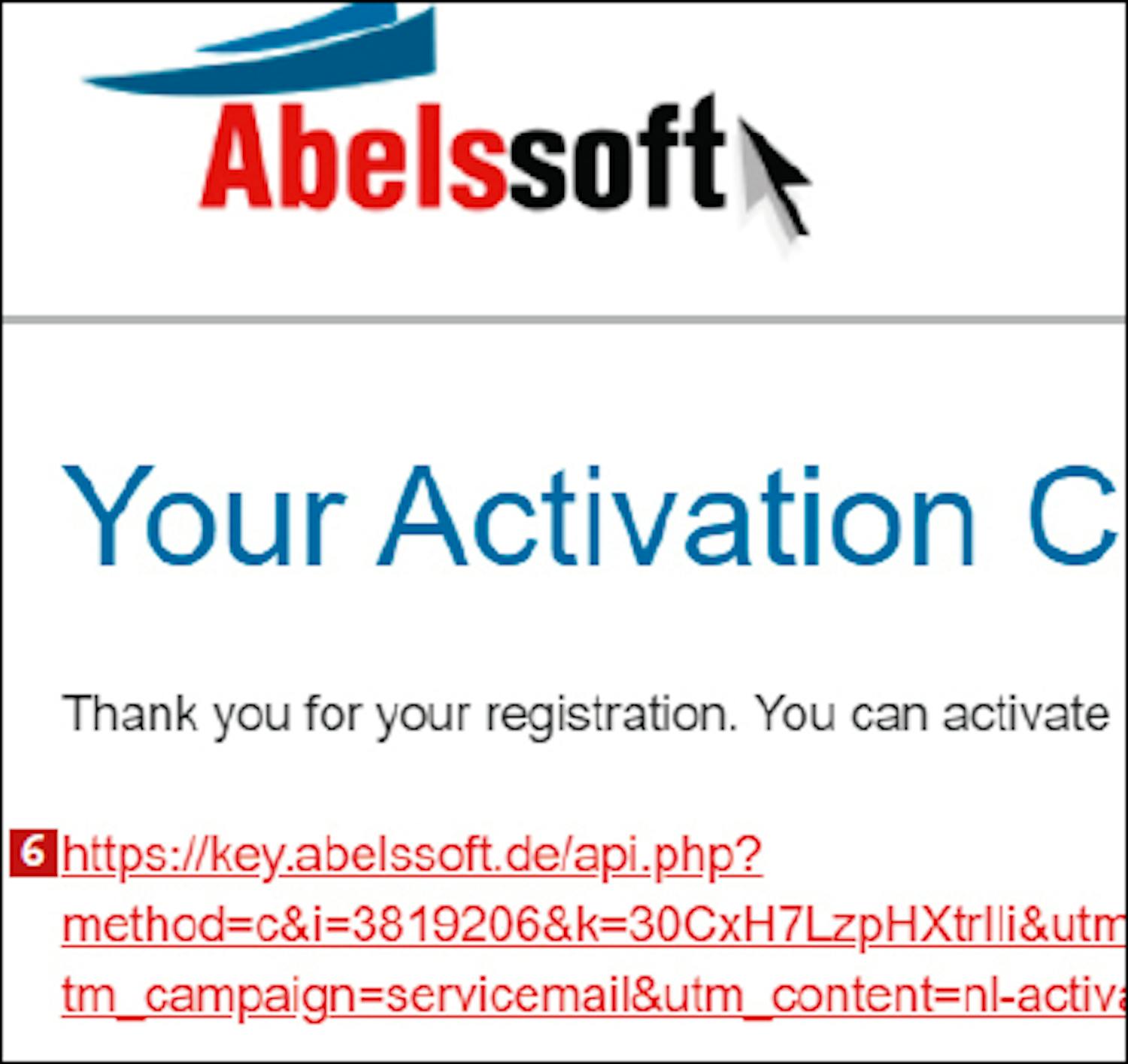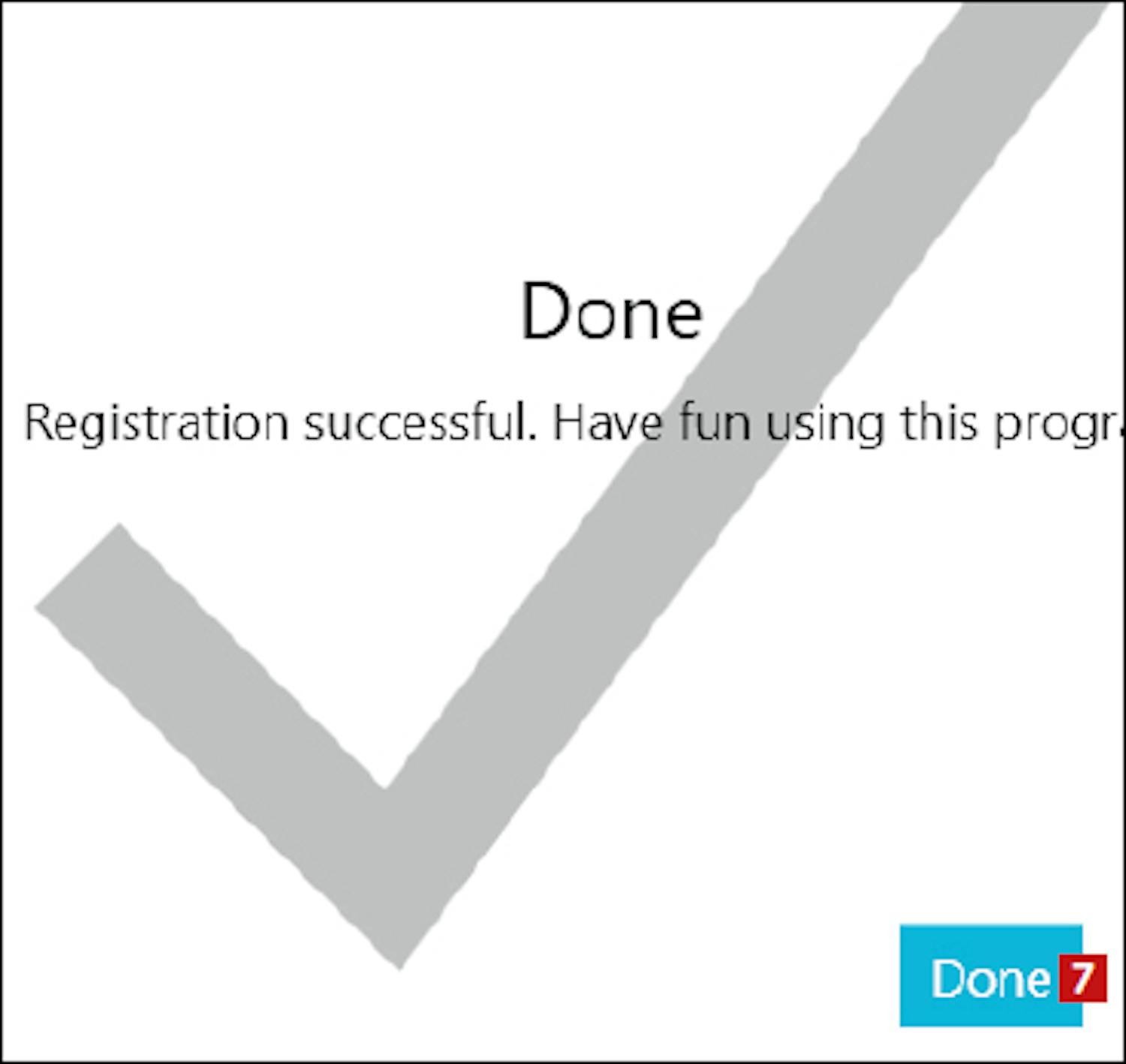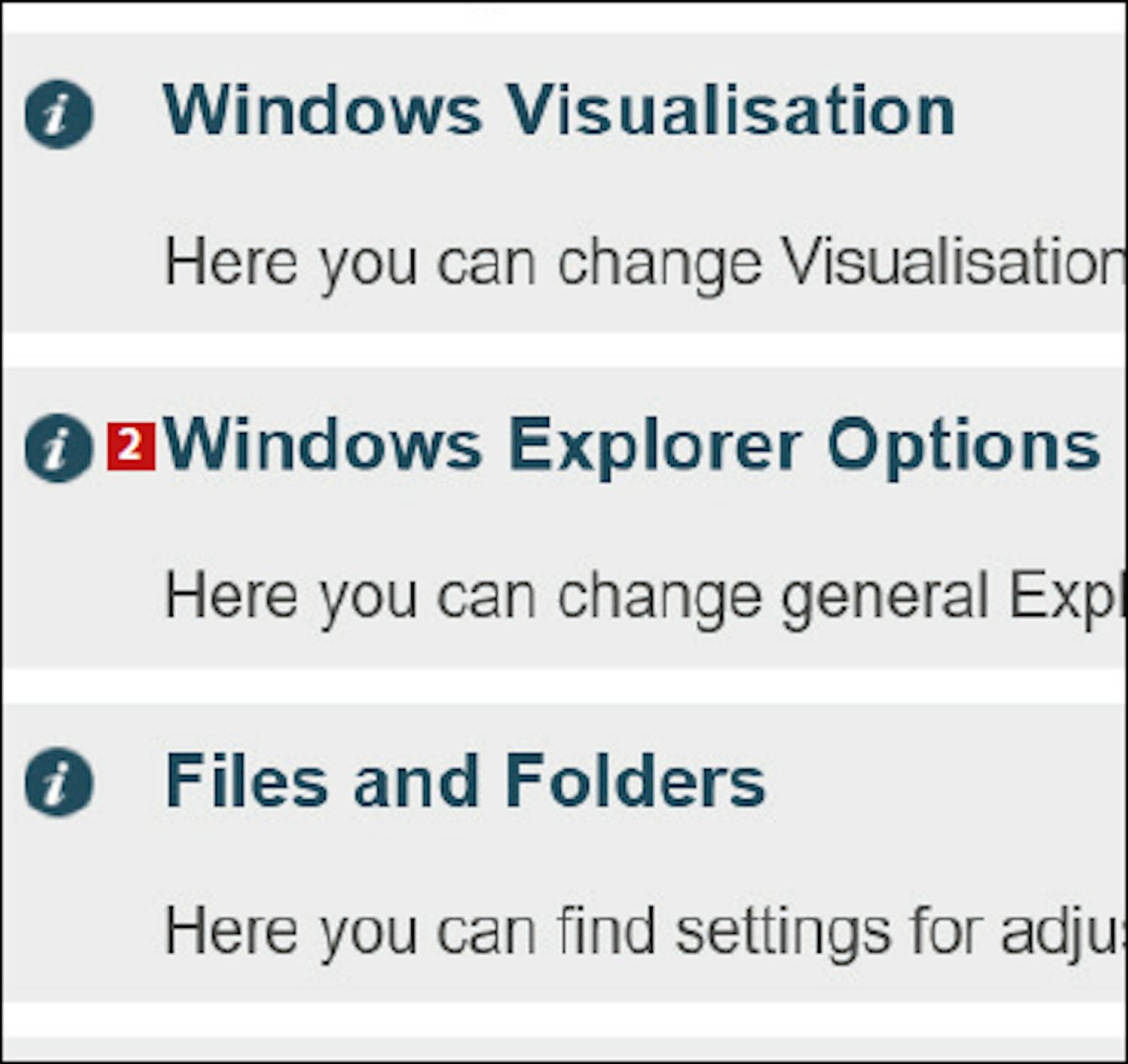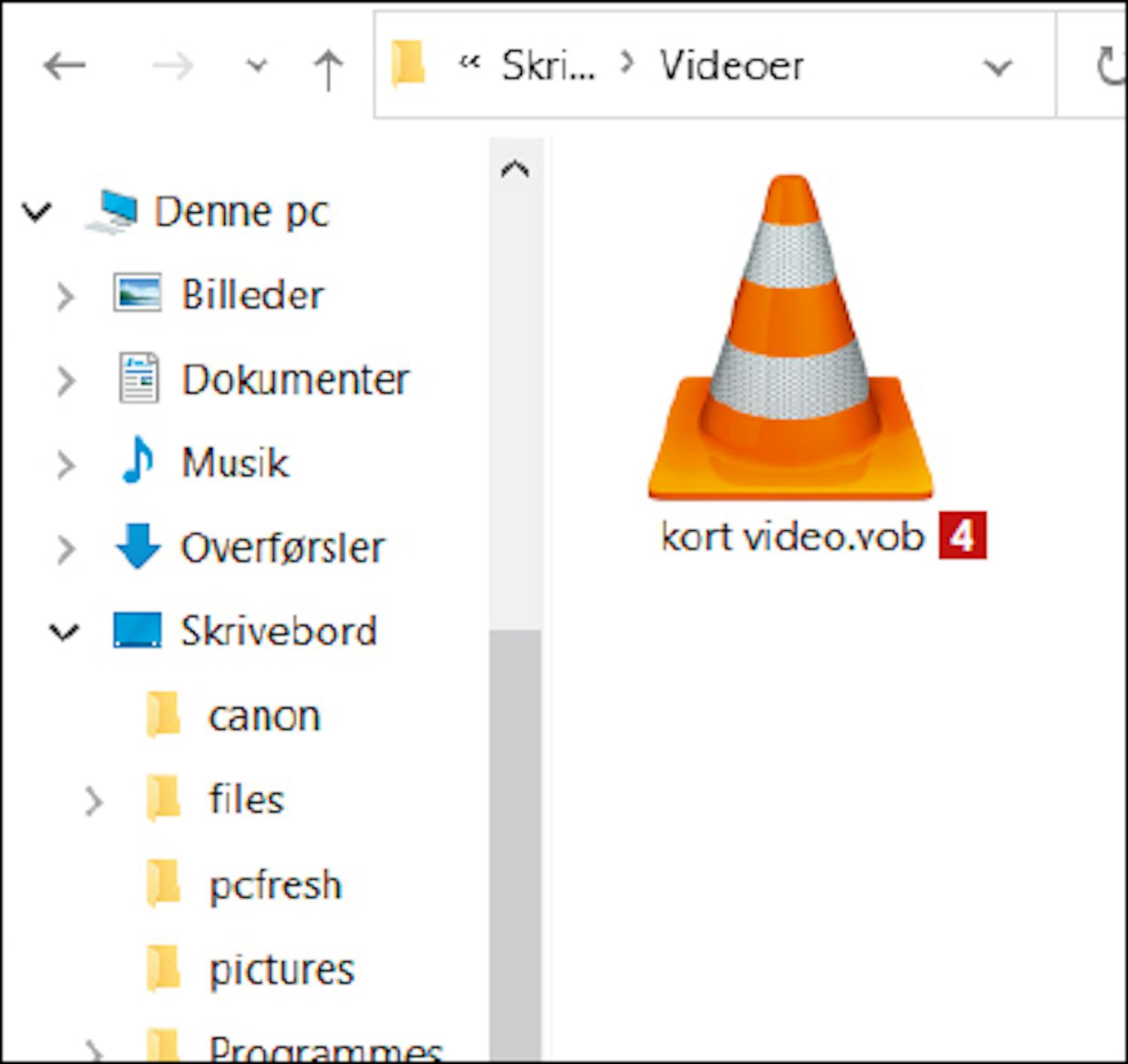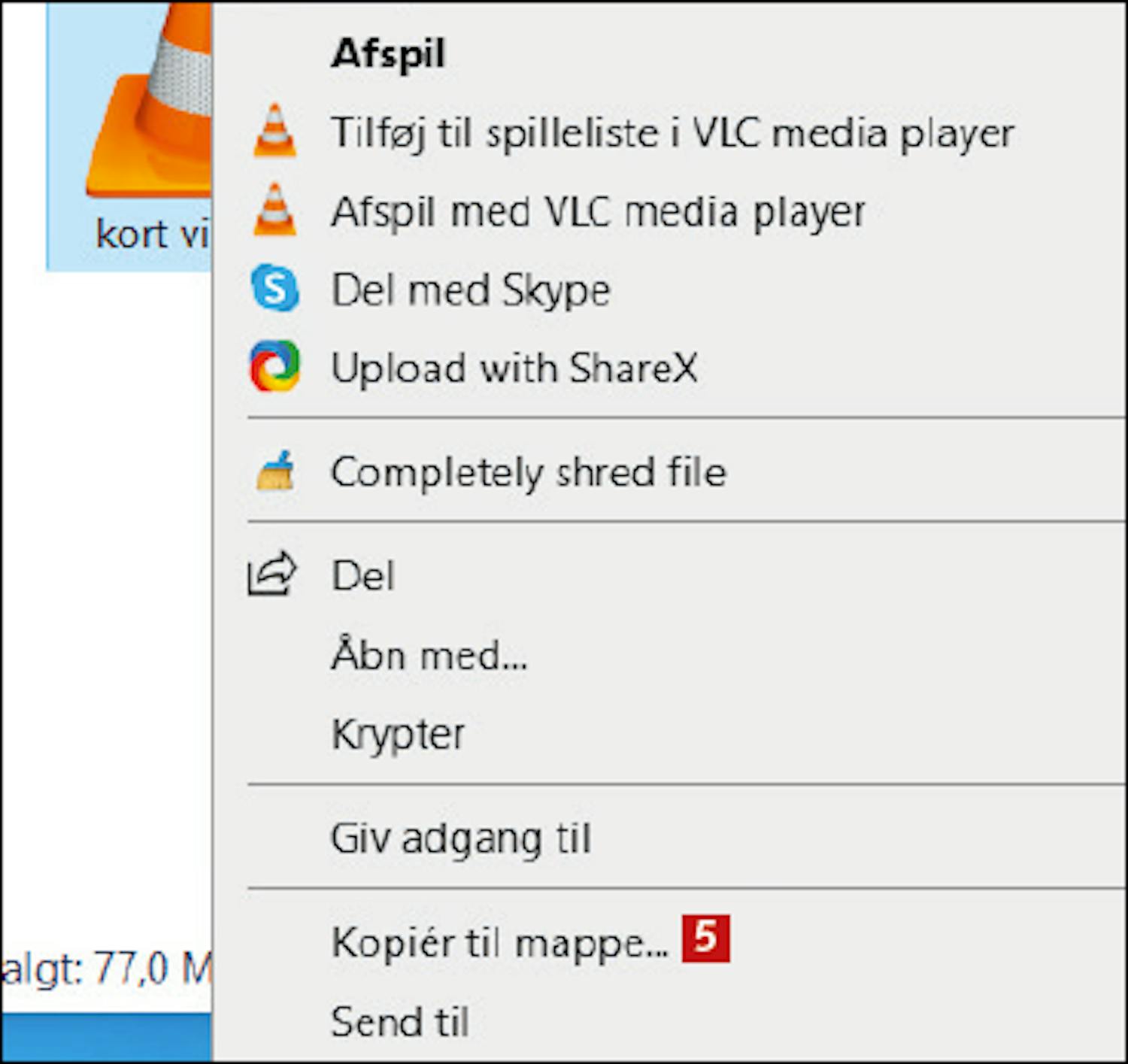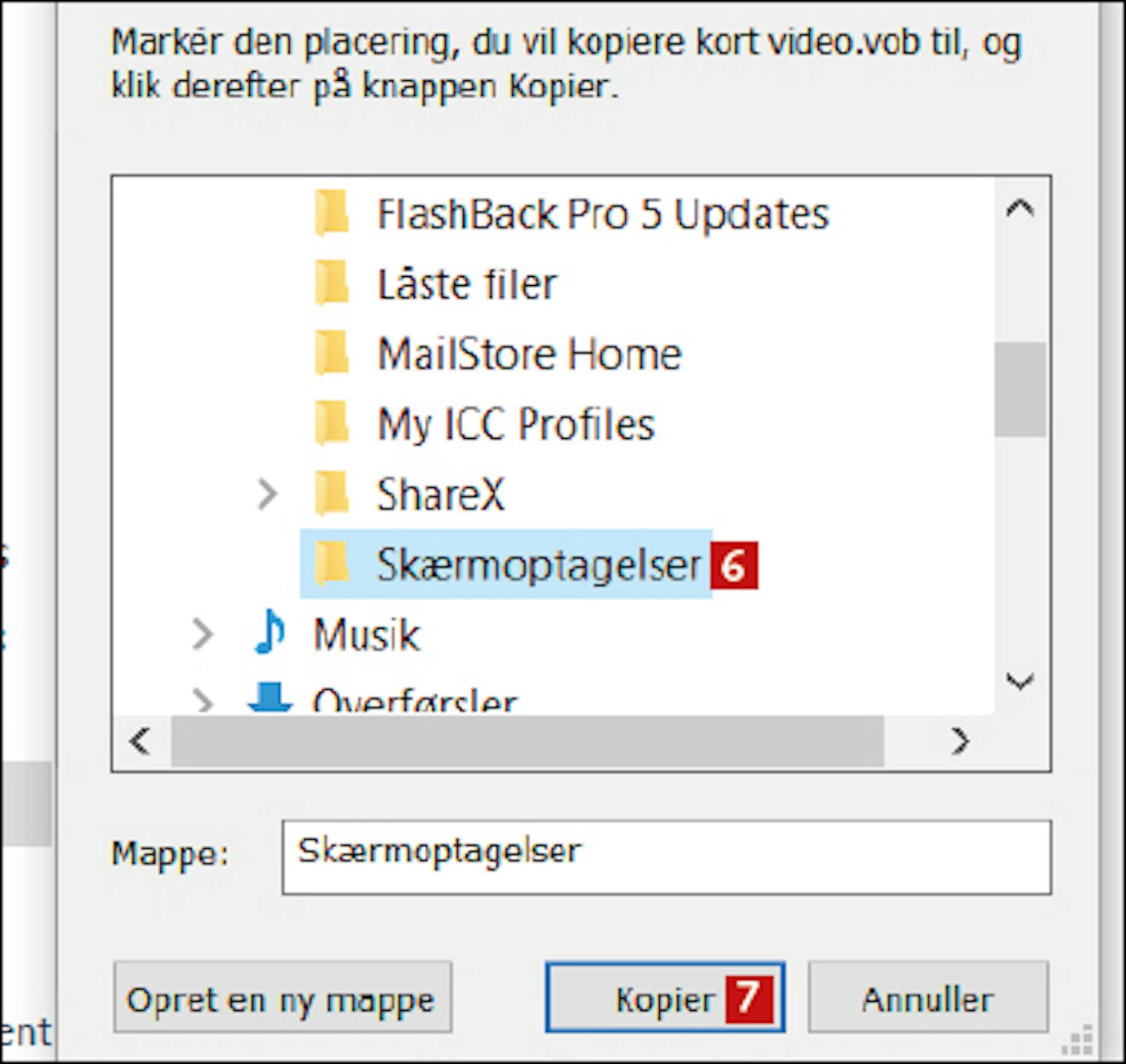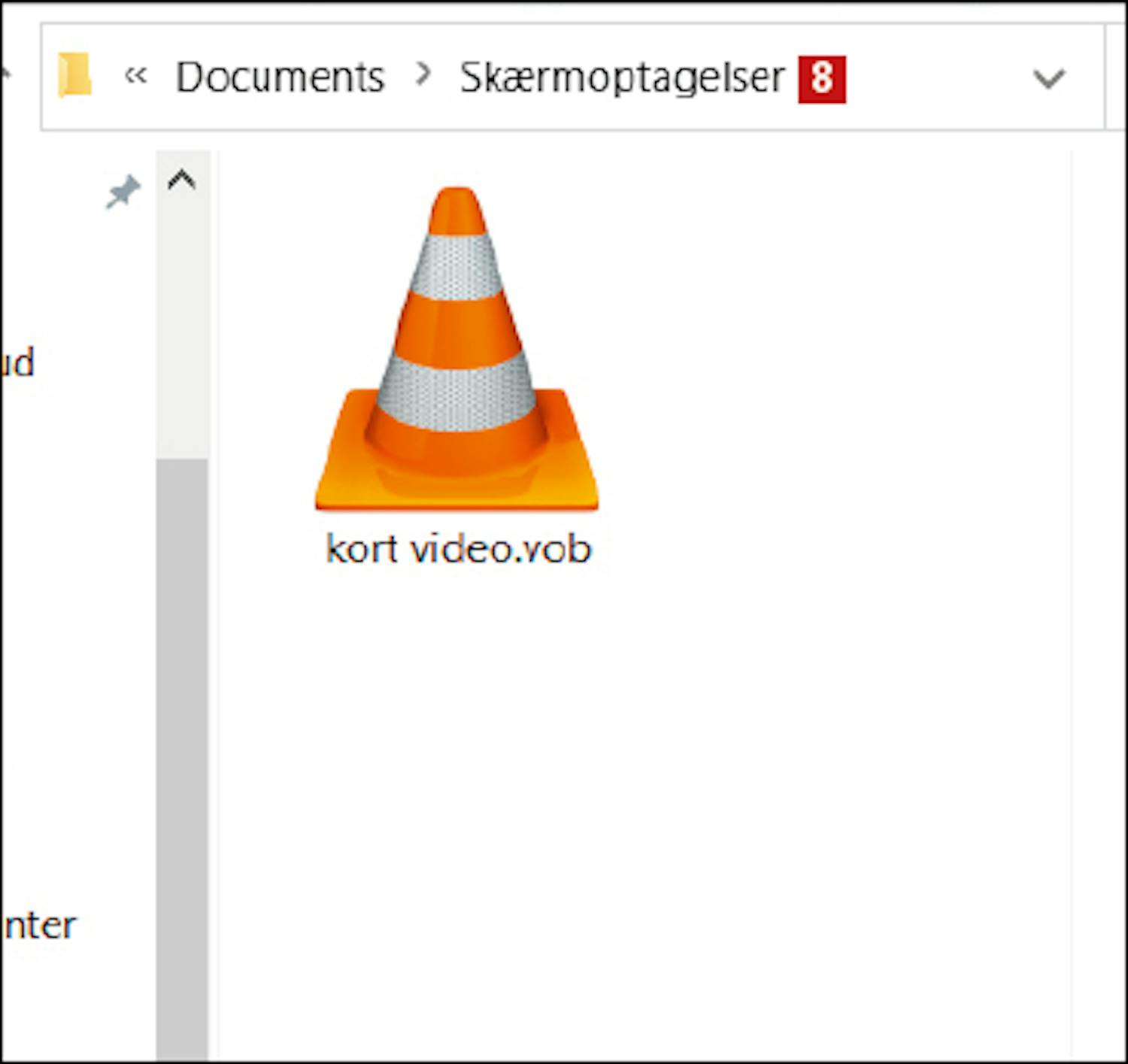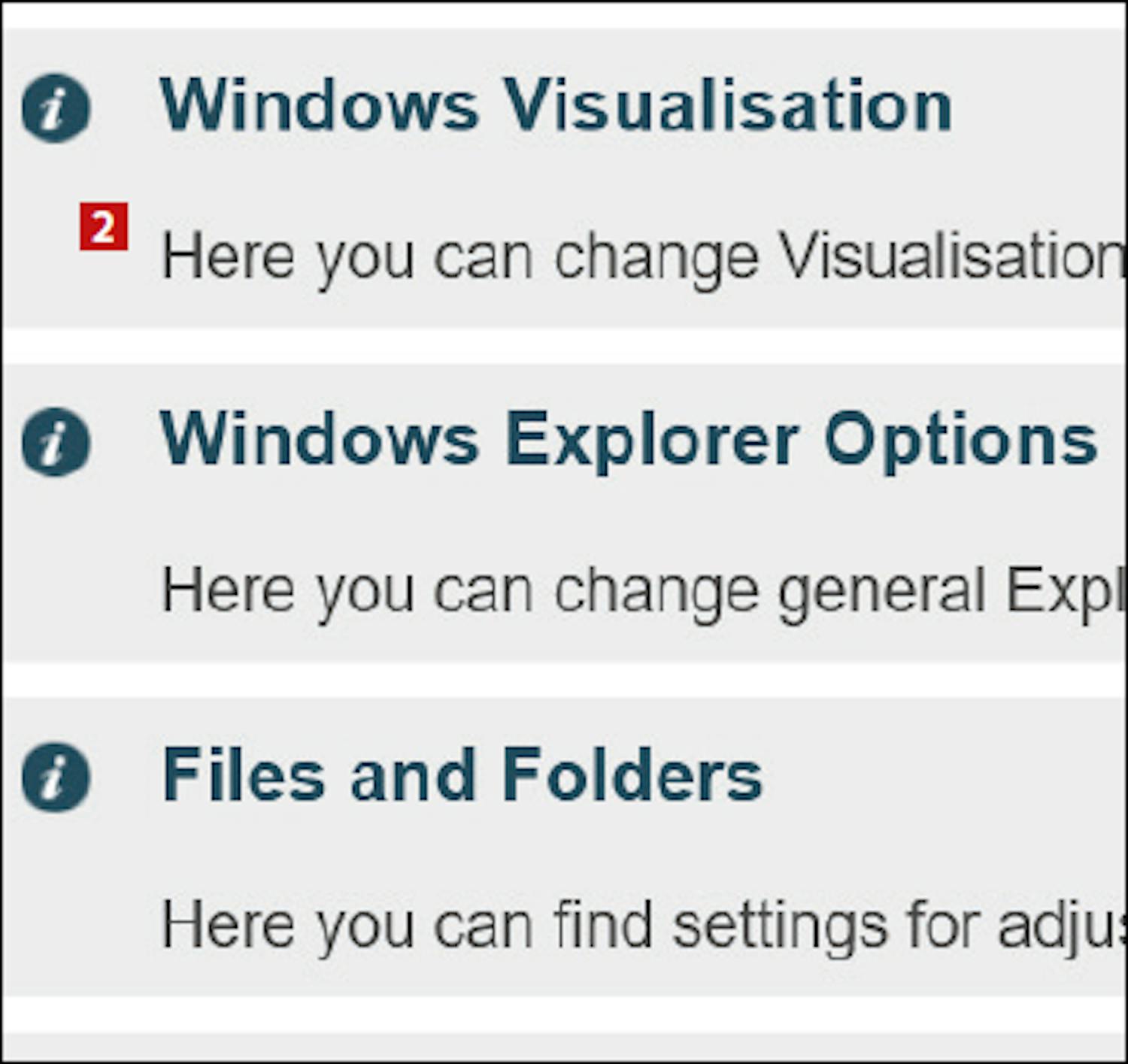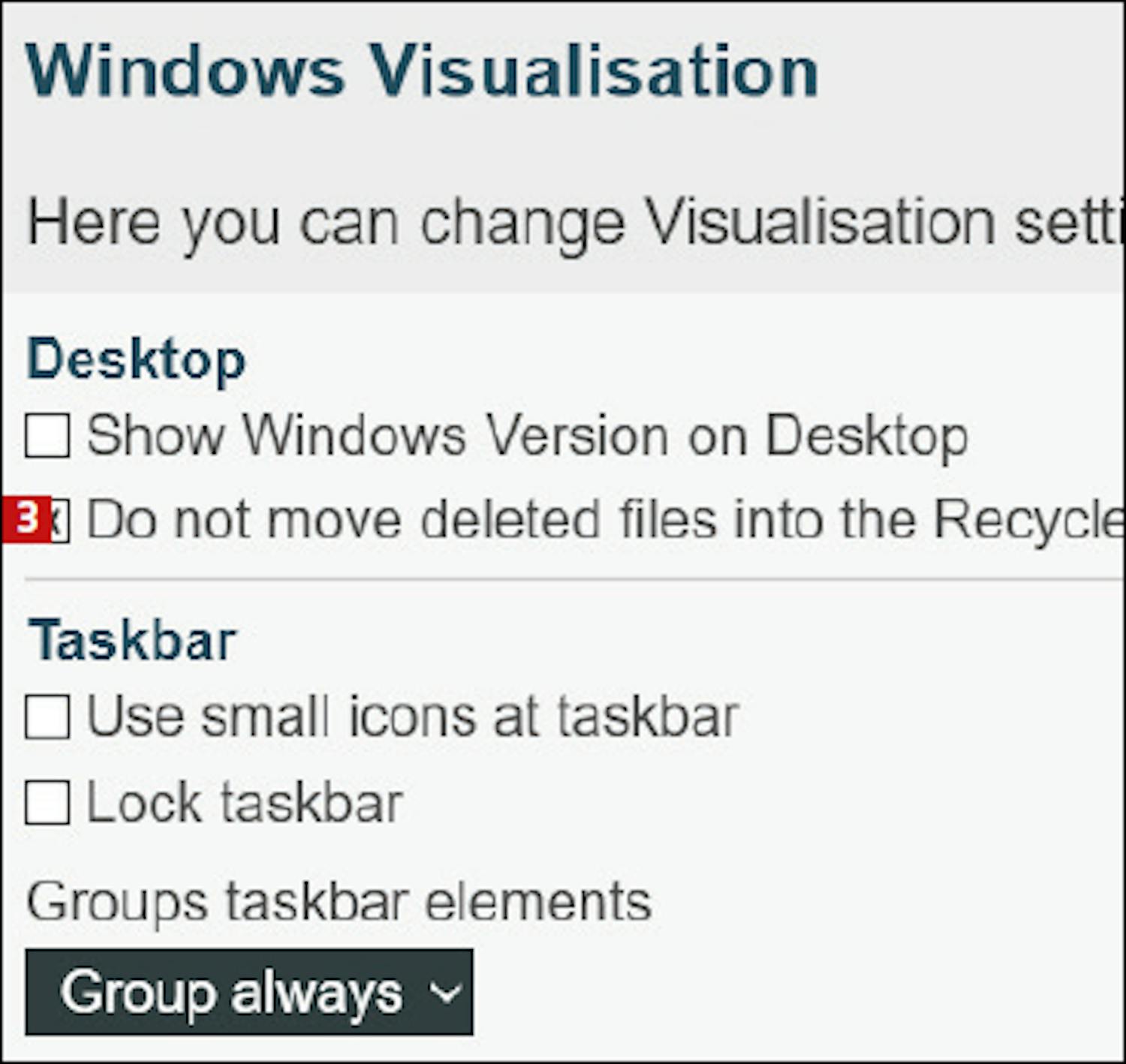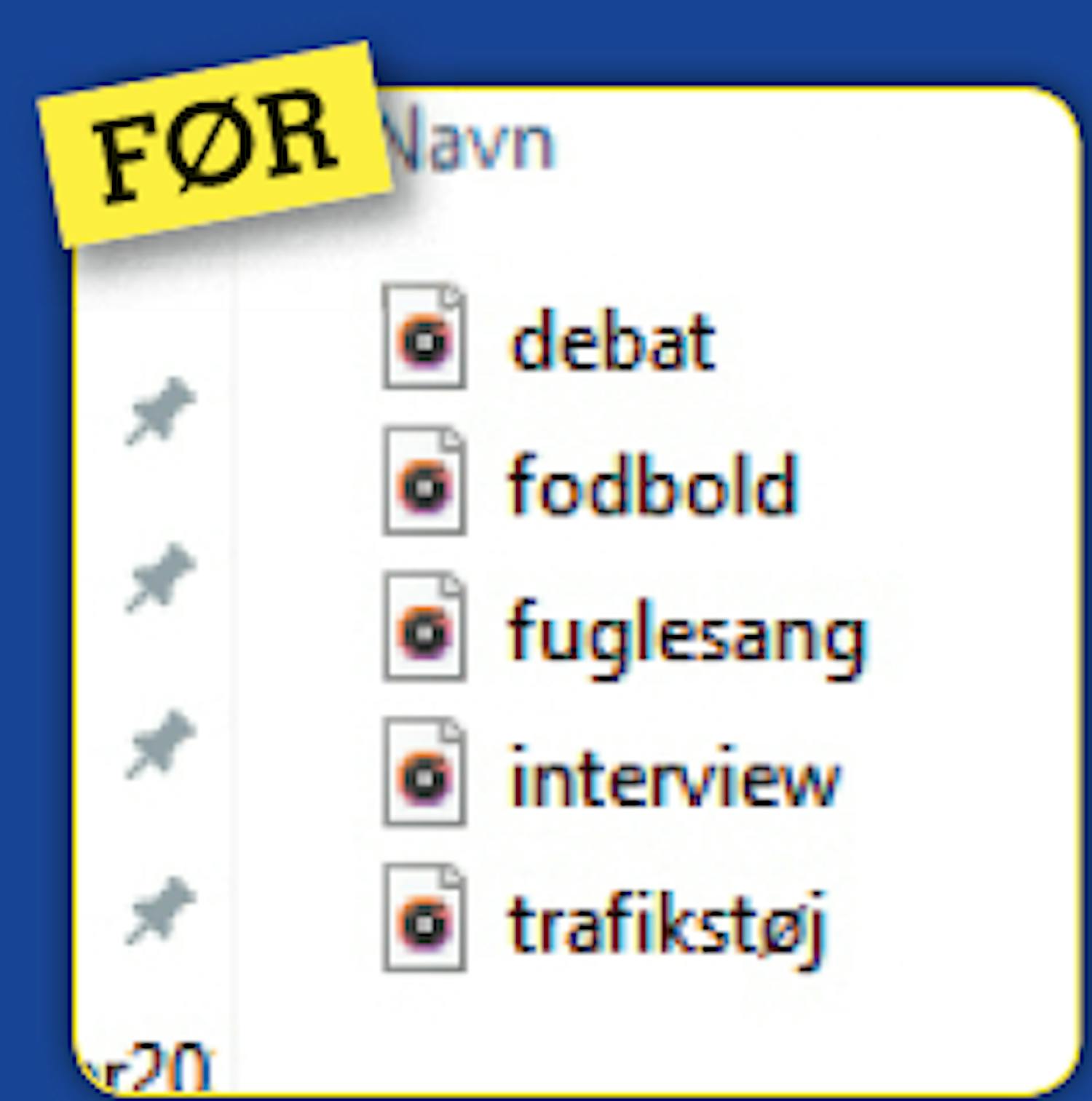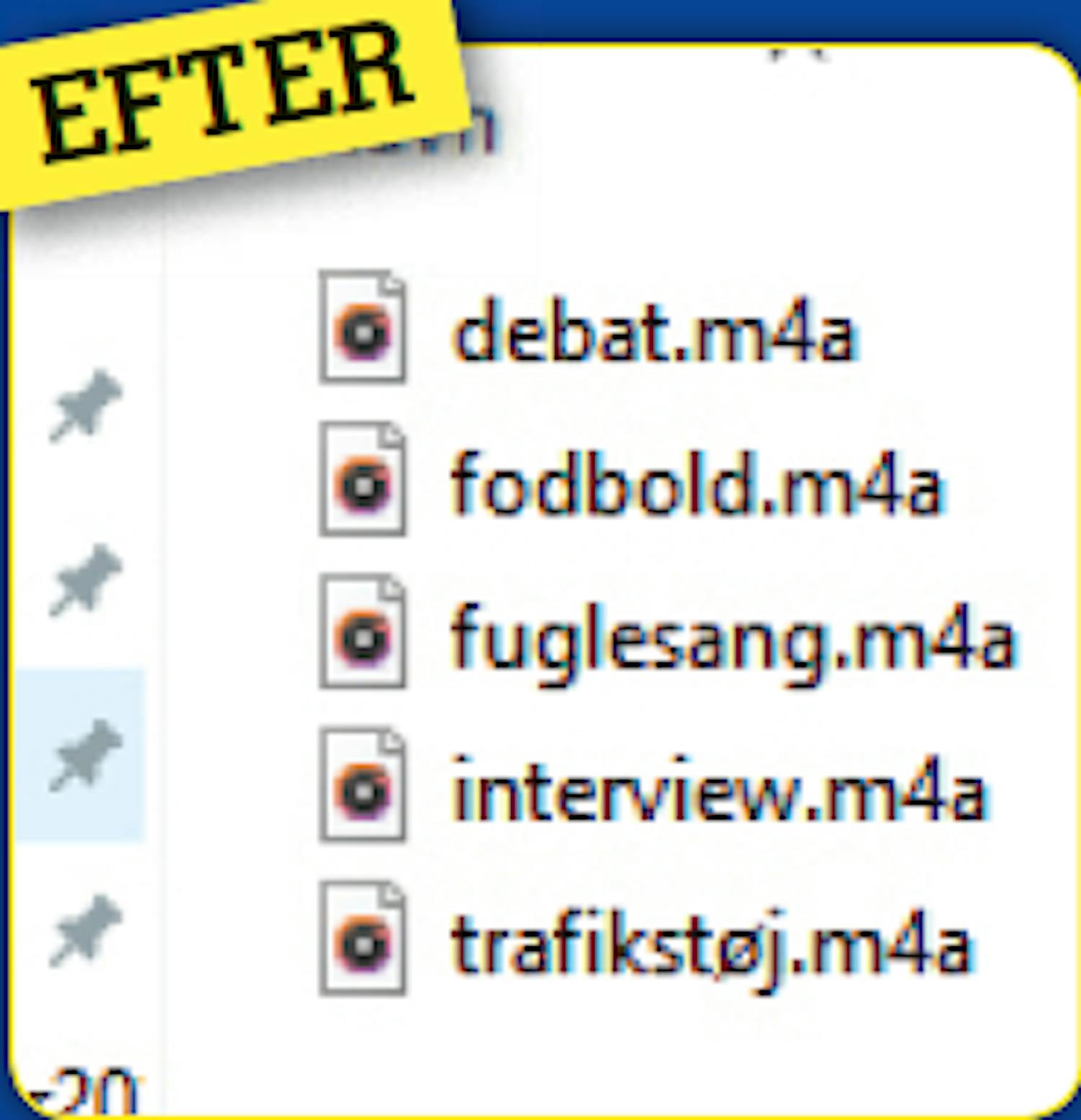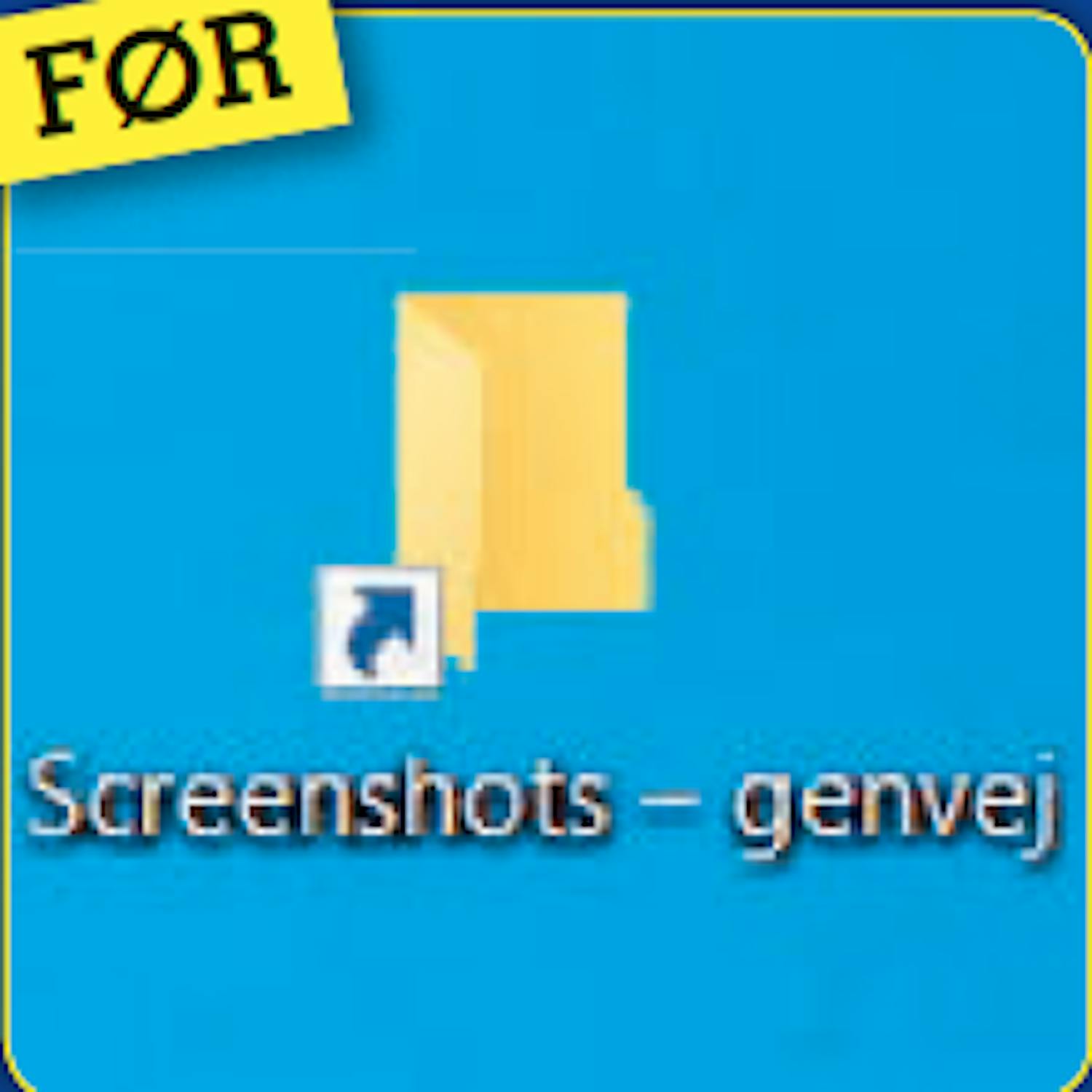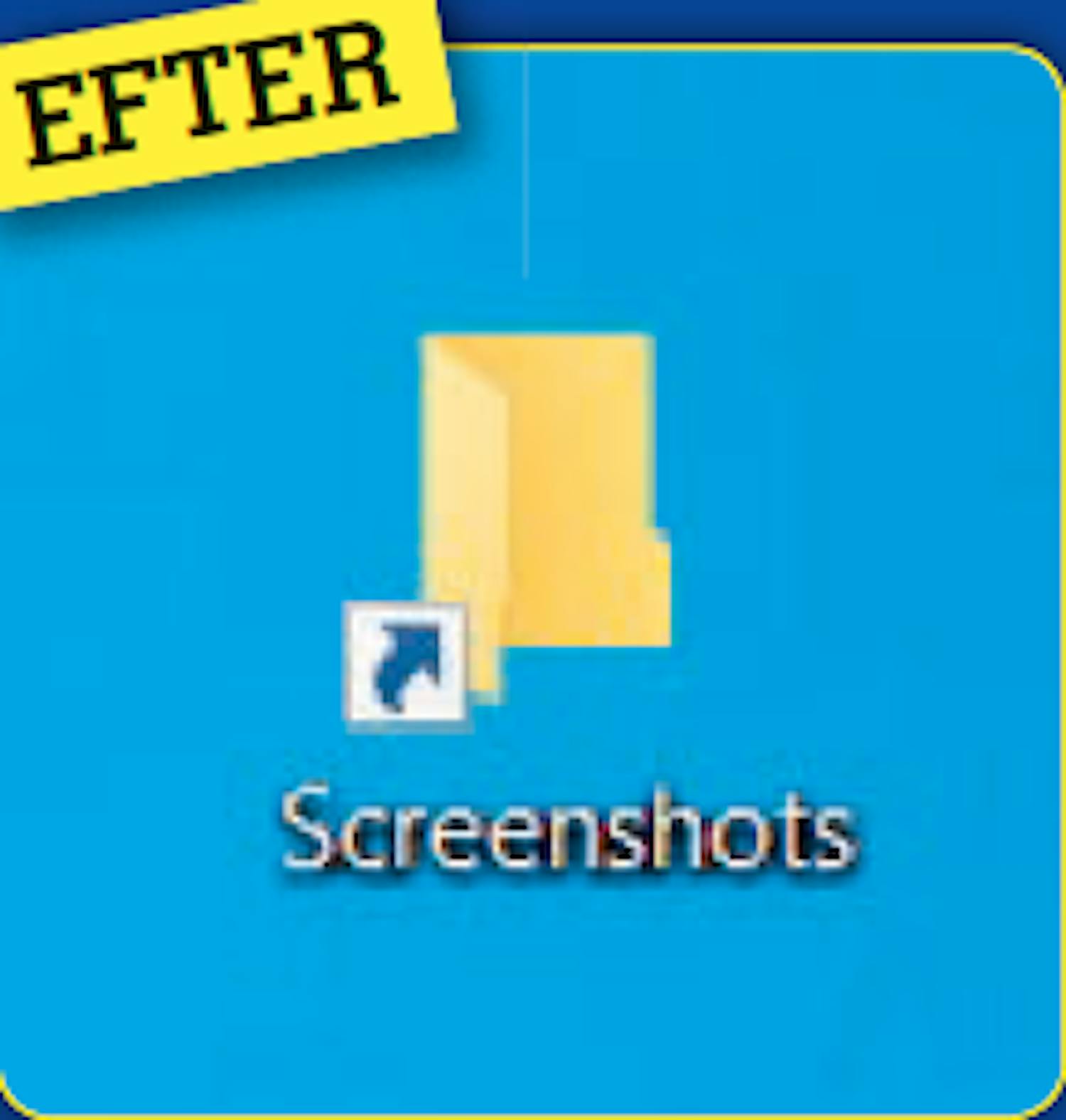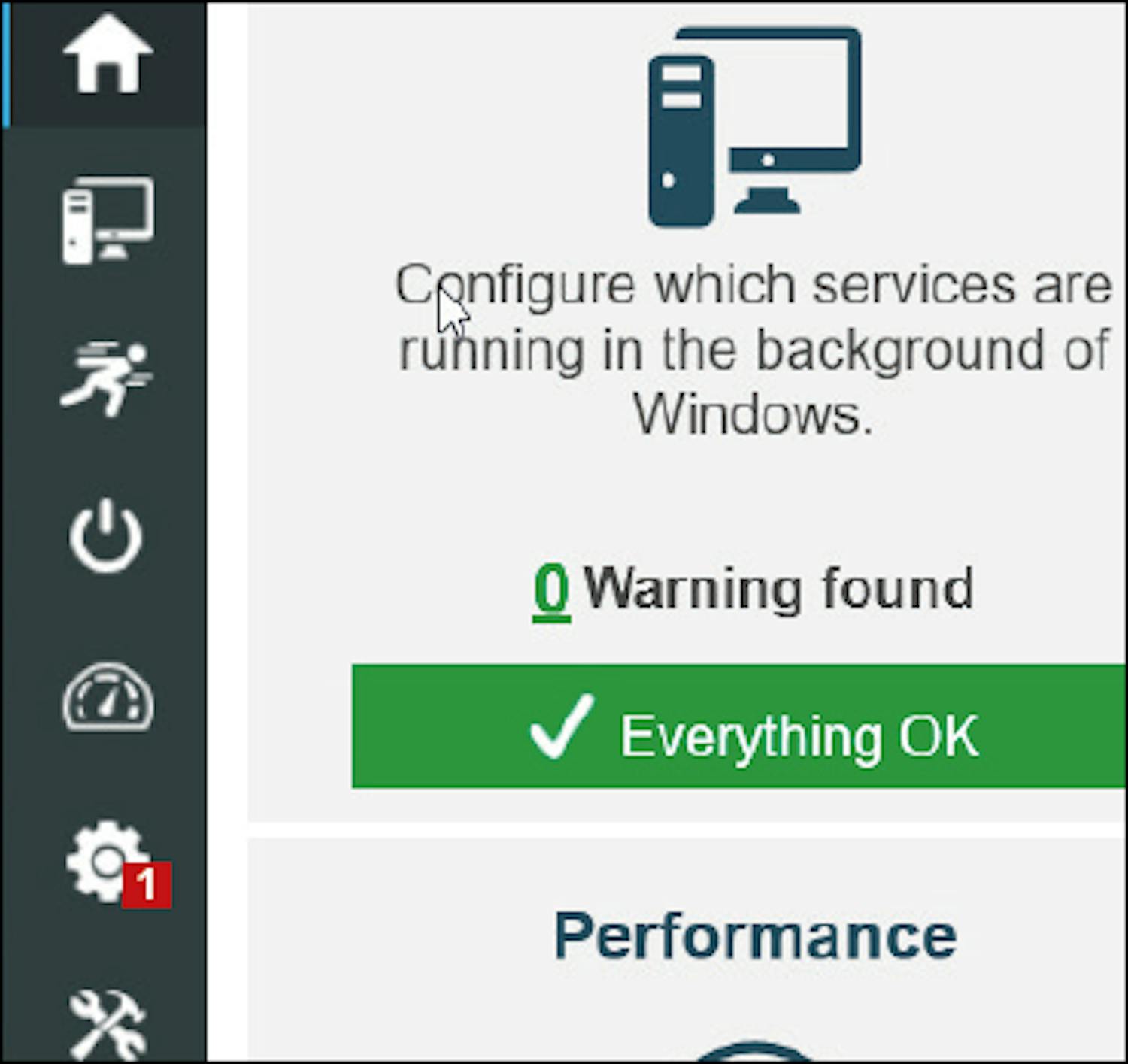Få den fulde version af programmet
Når du har installeret PC Fresh, skal du registrere dig som bruger, før du kan bruge den fulde version af programmet. Har du allerede et andet program fra Abelssoft på pc’en, behøver du ikke gennemføre nedenstående registrering. Så virker PC Fresh bare, når du har gennemført trin 1.
Få bedre overblik over åbne programmer
Med PC Fresh kan du lave proceslinjen i Windows om, så du altid kan se, hvilke programmer og faner du har åbnet. I stedet for at der kun vises ikoner, bliver navnet på alle åbne programmer og dokumenter vist. Du slipper dermed for at klikke rundt i en stak ikoner og bruge unødvendig tid på at lede efter det, du vil bruge.
Flyt lettere filer mellem mapper
Du kan fremover nemt flytte en kopi af en fil over i en anden mappe på pc’en ved at tilføje det som en funktion til musens højreklikmenu. Her kan du se, hvordan du tilføjer funktionen til højreklikmenuen med PC Fresh og bruger den smarte nye metode til at flytte filer mellem mapper.
Spring Papirkurven over, når du sletter
Skal du slette mange filer, som du ved, at du ikke får brug for igen? Så har PC Fresh en god løsning til dig: Du kan gøre Papirkurven overflødig, så filerne bliver slettet med det samme i stedet for at blive lagt i Papirkurven
først. Det kan dog være en god idé at slå funktionen fra igen, når du er færdig med at slette, så du ikke sletter noget forkert en dag.
Få altid vist formatet på dine filer
Med PC Fresh kan du slå en funktion til, så du altid kan se formatet på dine filer. Det giver dig mulighed for at danne dig et hurtigere overblik over dine mediefiler og altid finde de rigtige filtyper med det samme.
Gør dine genveje pænere
Når du opretter en genvej til fx en mappe eller en hjemmeside i Windows, vil der stå “Genvej til” foran eller “- genvej” efter filnavnet. Det kan du sætte en stopper for med PC Fresh, så du slipper for at omdøbe genvejene i fremtiden. Genvejene vil stadig være markeret med en lille pil, så du er sikker på, at der er tale om en genvej og ikke originalen.